Vmware_Esxi及各个应用软件安装及管理
esxi安装教程
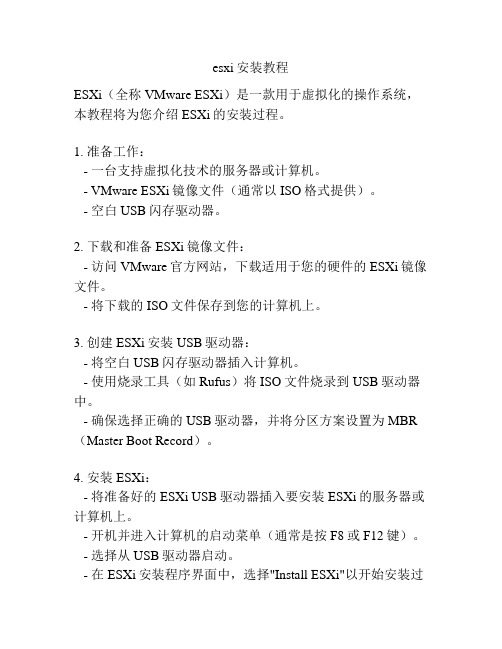
esxi安装教程ESXi(全称VMware ESXi)是一款用于虚拟化的操作系统,本教程将为您介绍ESXi的安装过程。
1. 准备工作:- 一台支持虚拟化技术的服务器或计算机。
- VMware ESXi镜像文件(通常以ISO格式提供)。
- 空白USB闪存驱动器。
2. 下载和准备ESXi镜像文件:- 访问VMware官方网站,下载适用于您的硬件的ESXi镜像文件。
- 将下载的ISO文件保存到您的计算机上。
3. 创建ESXi安装USB驱动器:- 将空白USB闪存驱动器插入计算机。
- 使用烧录工具(如Rufus)将ISO文件烧录到USB驱动器中。
- 确保选择正确的USB驱动器,并将分区方案设置为MBR (Master Boot Record)。
4. 安装ESXi:- 将准备好的ESXi USB驱动器插入要安装ESXi的服务器或计算机上。
- 开机并进入计算机的启动菜单(通常是按F8或F12键)。
- 选择从USB驱动器启动。
- 在ESXi安装程序界面中,选择"Install ESXi"以开始安装过程。
- 阅读并接受许可协议。
- 选择要安装的目标磁盘,并按照提示设置磁盘分区。
- 设置root密码以保护ESXi主机。
- 确认安装设置,并开始安装ESXi。
- 安装完成后,从USB驱动器启动。
5. 访问ESXi管理界面:- 在ESXi主机上连接到物理控制台或使用远程管理工具(如VMware vSphere Client)。
- 使用ESXi的IP地址或主机名,登录到ESXi管理界面。
- 在首次登录时,您可能需要创建一个新的虚拟机,并设置网络配置等参数。
- 完成登录后,您可以在ESXi管理界面中创建和管理虚拟机。
到此为止,您已成功安装并配置了ESXi操作系统。
现在您可以开始创建和管理虚拟机,以实现虚拟化技术的各种应用和用途。
VM-ESXI安装部署使用手册
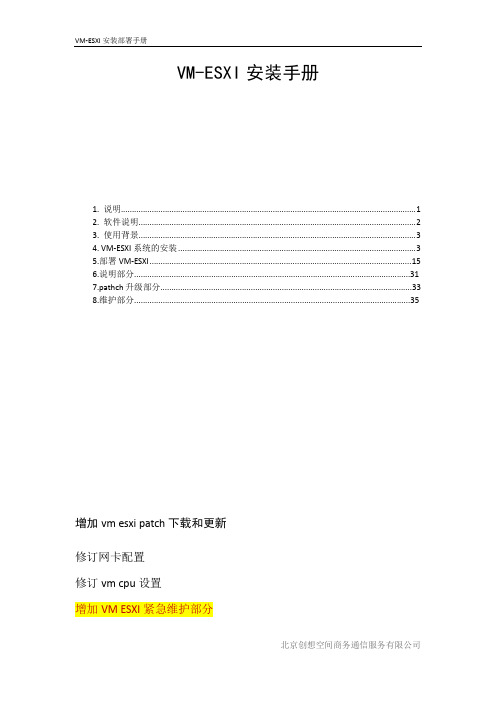
VM-ESXI安装手册1. 说明 (1)2. 软件说明 (2)3. 使用背景 (3)4. VM-ESXI系统的安装 (3)5.部署VM-ESXI (15)6.说明部分 (31)7.pathch升级部分 (33)8.维护部分 (35)增加vm esxi patch下载和更新修订网卡配置修订vm cpu设置增加VM ESXI紧急维护部分1. 硬件说明硬件需求:所有服务器CPU要求:X3430以上Mem要求:4GB以上Disk要求:100GB以上2. 软件说明VM-ESXI服务器端版本号:VMware-VMvisor-Installer-5.0.0.update01-623860.x86_64VM-ESXI客户器端版本号:VMware-viclient-all-5.0.0-623373VM-ESXI vm-tools版本号:VMware-tools-linux-8.6.5-621624软件下载地址:http://192.168.18.100/download/os/VMware-Esxi5.0_update1/软件补丁下载:http://192.168.18.100/download/os/VMware-Esxi5.0_patch/patch的目的:1)修复部分vm 本身的bug,提升vm版本2)修复千兆网卡E1000的部分bug3)修复虚拟机自启动无法进行的bug4)升级vm tools本手册适用于前期安装部署VM-ESXI系统的安装和虚拟机的环境部署使用。
使用前提:开机按F2,修改CPU工作模式,启用虚拟化技术Virtualization Technology3. 使用背景进行全时的快速服务部署,提高运行效率和节约硬件成本4. VM-ESXI系统的安装4.1 开始安装ESXi ,从光盘/u盘启动,进入安装界面4.2 开始拷贝操作系统所需的文件4.3 正在初始化程序4.4 按回车键继续4.5 按F11,接受并同意4.6 系统正在扫描硬盘4.7 选择正确的系统硬盘4.8 选择默认键盘并按回车4.9 输入一个密码并确认备注:要求输入密码长度不能低于7位4.10 扫描并准备安装4.11 确认安装的硬盘并按F11进行安装4.12 正在安装请等待4.13 按回车键,Reboot 4.14 系统自动重新启动4.15 第一次安装,重新启动后,会进入下面的界面4.16 按F2 进入配置界面4.17 输入用户名root、密码,登录系统4.18 选择Configure Management network,回车4.19 按ESC返回到主界面,按Y保存设置4.20 检查设置,并尝试ping Esxi server 的IP4.21 使用客户端软件VSphere Client 远程登录ESXi系统安装好Vsphere Client 后,输入用户名/密码登录ESX系统5 部署VM-ESXI 5.1 登陆后的首页:5.2 上传ISO文件5.3 点击“浏览数据存储”----新建“ISO”目录—-------进入ISO 目录5.4 选择本地ISO文件点击上传即可5.5 磁盘扩容备注:在系统安装过程中,有两块磁盘的情况,显示只有一块磁盘为正常情况,首先安装系统到第一块磁盘上,后续的另外一块磁盘在安装完成以后,在进行扩容即可。
esxi使用方法
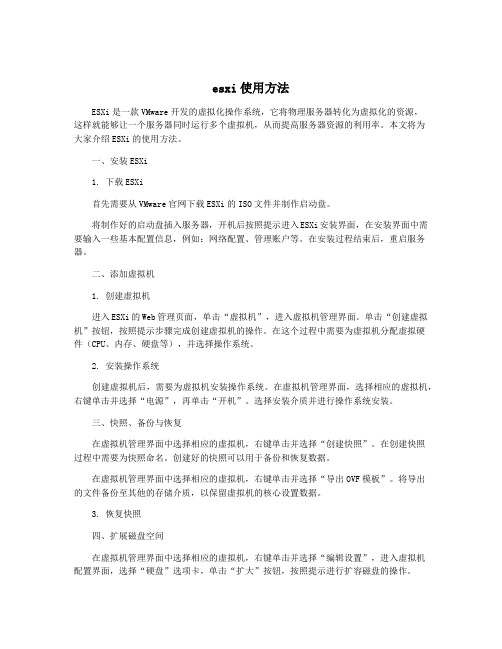
esxi使用方法ESXi是一款VMware开发的虚拟化操作系统,它将物理服务器转化为虚拟化的资源,这样就能够让一个服务器同时运行多个虚拟机,从而提高服务器资源的利用率。
本文将为大家介绍ESXi的使用方法。
一、安装ESXi1. 下载ESXi首先需要从VMware官网下载ESXi的ISO文件并制作启动盘。
将制作好的启动盘插入服务器,开机后按照提示进入ESXi安装界面,在安装界面中需要输入一些基本配置信息,例如:网络配置、管理账户等。
在安装过程结束后,重启服务器。
二、添加虚拟机1. 创建虚拟机进入ESXi的Web管理页面,单击“虚拟机”,进入虚拟机管理界面。
单击“创建虚拟机”按钮,按照提示步骤完成创建虚拟机的操作。
在这个过程中需要为虚拟机分配虚拟硬件(CPU、内存、硬盘等),并选择操作系统。
2. 安装操作系统创建虚拟机后,需要为虚拟机安装操作系统。
在虚拟机管理界面,选择相应的虚拟机,右键单击并选择“电源”,再单击“开机”。
选择安装介质并进行操作系统安装。
三、快照、备份与恢复在虚拟机管理界面中选择相应的虚拟机,右键单击并选择“创建快照”。
在创建快照过程中需要为快照命名。
创建好的快照可以用于备份和恢复数据。
在虚拟机管理界面中选择相应的虚拟机,右键单击并选择“导出OVF模板”。
将导出的文件备份至其他的存储介质,以保留虚拟机的核心设置数据。
3. 恢复快照四、扩展磁盘空间在虚拟机管理界面中选择相应的虚拟机,右键单击并选择“编辑设置”,进入虚拟机配置界面,选择“硬盘”选项卡,单击“扩大”按钮,按照提示进行扩容磁盘的操作。
五、创建虚拟网络ESXi支持创建多种类型的虚拟网络,比如:VMKernel网络、标准交换机网络、分布式交换机网络等。
具体操作1. 登录到ESXi管理页面,进入“网络与安全”→“虚拟交换机”界面。
2. 单击“创建新虚拟交换机”。
3. 在创建虚拟交换机向导中,选择“标准交换机”或“分布式交换机”,按照提示完成虚拟网络的创建。
esxi使用方法
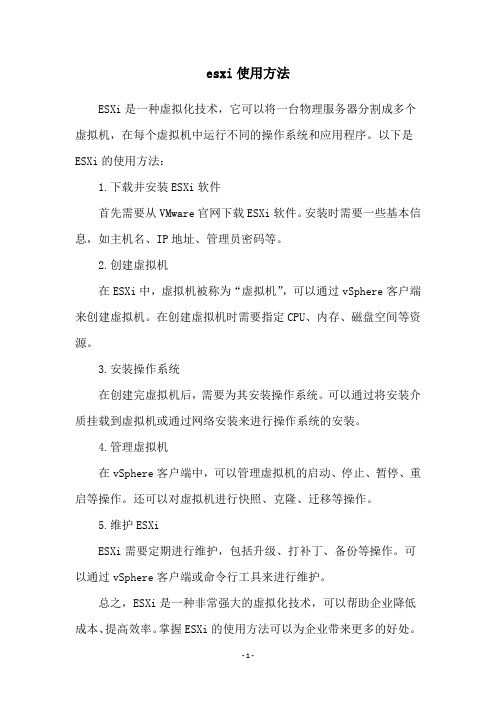
esxi使用方法
ESXi是一种虚拟化技术,它可以将一台物理服务器分割成多个虚拟机,在每个虚拟机中运行不同的操作系统和应用程序。
以下是ESXi的使用方法:
1.下载并安装ESXi软件
首先需要从VMware官网下载ESXi软件。
安装时需要一些基本信息,如主机名、IP地址、管理员密码等。
2.创建虚拟机
在ESXi中,虚拟机被称为“虚拟机”,可以通过vSphere客户端来创建虚拟机。
在创建虚拟机时需要指定CPU、内存、磁盘空间等资源。
3.安装操作系统
在创建完虚拟机后,需要为其安装操作系统。
可以通过将安装介质挂载到虚拟机或通过网络安装来进行操作系统的安装。
4.管理虚拟机
在vSphere客户端中,可以管理虚拟机的启动、停止、暂停、重启等操作。
还可以对虚拟机进行快照、克隆、迁移等操作。
5.维护ESXi
ESXi需要定期进行维护,包括升级、打补丁、备份等操作。
可以通过vSphere客户端或命令行工具来进行维护。
总之,ESXi是一种非常强大的虚拟化技术,可以帮助企业降低成本、提高效率。
掌握ESXi的使用方法可以为企业带来更多的好处。
vmware ESXi服务器安装及其客户端使用说明
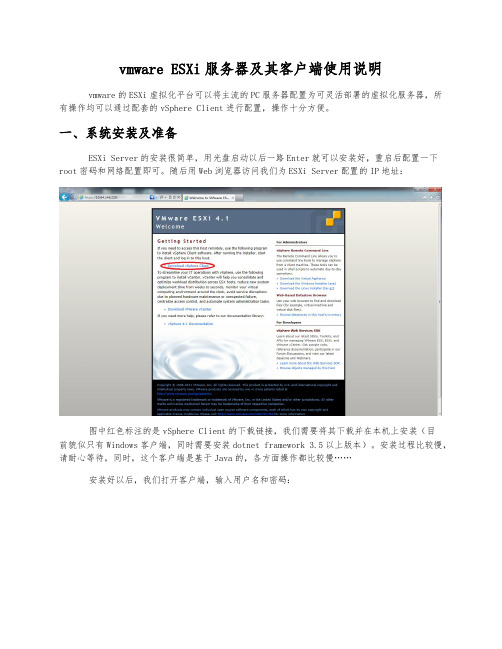
vmwareESXi服务器及其客户端使用说明vmware的ESXi虚拟化平台可以将主流的PC服务器配置为可灵活部署的虚拟化服务器,所有操作均可以通过配套的vSphere Client进行配置,操作十分方便。
一、系统安装及准备ESXi Server的安装很简单,用光盘启动以后一路Enter就可以安装好,重启后配置一下root密码和网络配置即可。
随后用Web浏览器访问我们为ESXi Server配置的IP地址:图中红色标注的是vSphere Client的下载链接,我们需要将其下载并在本机上安装(目前貌似只有Windows客户端,同时需要安装dotnet framework 3.5以上版本)。
安装过程比较慢,请耐心等待,同时,这个客户端是基于Java的,各方面操作都比较慢……安装好以后,我们打开客户端,输入用户名和密码:进入到操作界面后如下图:如果是新装的ESXi Server,我们需要导入License,点击上图中“清单”,然后进入下图的界面后,按图中所示顺序,找到添加License的位置:然后输入从vmware申请的密钥:4H481-AEK16-P8F39-0U1HM-CJYQ1(VER4.0)0U65Q-0WH8K-YZFH0-1C15M-A263D(VER5.0) 这个密钥免费,最多可以安装999台物理服务器,免费密钥是随便申请的,与收费的密钥相比,主要限制是无法使用更高级的管理功能,同时每一台虚拟出来机器最多只能使用6核以下的CPU的4个核,另一项限制是最大内存只能用256G,只是目前看这个算不上限制。
举例来说,如果一台服务器有两个6核CPU,那么即使我们只配置一台虚拟机,最多也只能用其中4个核,但是这4个核到底用的是哪4个核,我们不用管。
输入之后我们可以看到目前ESXi Server的状态是可用无限个CPU,并且永不过期:二、虚拟机的配置和安装在完成基础配置之后,就可以开始建立虚拟机了。
vmware esxi操作手册
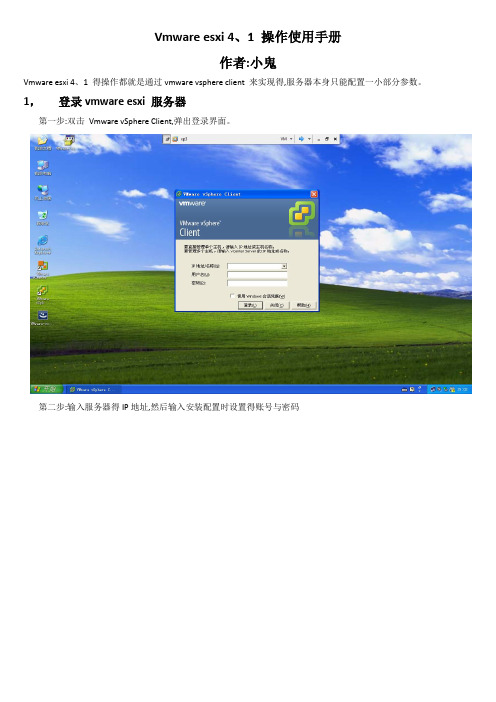
Vmware esxi 4、1 操作使用手册作者:小鬼Vmware esxi 4、1 得操作都就是通过vmware vsphere client 来实现得,服务器本身只能配置一小部分参数。
1,登录vmware esxi 服务器第一步:双击Vmware vSphere Client,弹出登录界面。
第二步:输入服务器得IP地址,然后输入安装配置时设置得账号与密码第三步:点忽略第四步:下图就就是成功登录服务器得界面2,注册激活(如上图,vmware esxi 4、1 需要注册) 第一步:点击清单第二步:点击配置,然后点击ESX Server 许可证类型右边得编辑第三步:选择向此主机分配新许可证密钥,然后点击输入密钥第四步:输入下载得时候申请到得license 5J43J0E29JK8A300TAHM090QQ 然后点确定第五步:再点一次确定之后出现下面界面,说明已经激活成功3,上传镜像文件(如果操作系统得安装文件不就是光盘得话,则需要做这一步,如果就是光盘得话,则不需要)第一步:在配置选项卡下面选择存储器选择我们得数据存储(datastore1)右键单击选择浏览数据存储第二步:在这一步,可以创建目录,也可直接放在根目录。
点击上传标志(将鼠标移动到标志会提示其功能),可选择将本地得操作系统镜像上传。
第三步:如图所示,正在上传文件第四步:如图所示,上传成功3,新建一台虚拟机第一步:右键单击服务器标识(IP地址),选择新建虚拟机第二步:选择自定义,点下一步第三步:输入新建虚拟机得名称,点下一步第四步:选择虚拟机文件得存储位置,点击下一步第五步:选择虚拟机版本7 ,点下一步第六步:选择安装系统得类型与版本,然后点下一步第七步:选择虚拟机处理器得个数,然后点下一步第八步:选择内存数量第九步:选择网卡,点下一步第十步:选择默认,直接点下一步第十一步:选择虚拟磁盘得类型,点一步、第十二步:选择磁盘容量,点下一步第十三步:默认,点下一步第十四步:点击完成第十五步:选择刚才创建得虚拟机,选择编辑虚拟机设置第十六步:选择CD/DVD 驱动器1,右边选择数据存储ISO文件,将启动时连接勾上第十七步:双击database1第十八步:选择要安装系统得ISO文件,点确定第十九步:删除不需要得,或没有得硬件第二十步:这里删除了软盘驱动器,点确定第二十一步:启动虚拟机第二十二步:点击控制台,这里就可以瞧到虚拟机得安装界面,系统得安装就与实体机安装一样了。
vmware-esxi操作手册

Vmware esxi 4.1 操作使用手册作者:小鬼Vmware esxi 4.1 的操作都是通过vmware vsphere client 来实现的,服务器本身只能配置一小部分参数。
1,登录vmware esxi 服务器第一步:双击Vmware vSphere Client,弹出登录界面。
第二步:输入服务器的IP地址,然后输入安装配置时设置的账号和密码第三步:点忽略第四步:下图就是成功登录服务器的界面2,注册激活(如上图,vmware esxi 4.1 需要注册)第一步:点击清单第二步:点击配置,然后点击ESX Server 许可证类型右边的编辑第三步:选择向此主机分配新许可证密钥,然后点击输入密钥第四步:输入下载的时候申请到的license 5J43J-0E29J-K8A30-0TAHM-090QQ 然后点确定第五步:再点一次确定之后出现下面界面,说明已经激活成功3,上传镜像文件(如果操作系统的安装文件不是光盘的话,则需要做这一步,如果是光盘的话,则不需要)第一步:在配置选项卡下面选择---存储器--选择我们的数据存储(datastore1)--右键单击选择浏览数据存储第二步:在这一步,可以创建目录,也可直接放在根目录。
点击上传标志(将鼠标移动到标志会提示其功能),可选择将本地的操作系统镜像上传。
第三步:如图所示,正在上传文件第四步:如图所示,上传成功3,新建一台虚拟机第一步:右键单击服务器标识(IP地址),选择新建虚拟机第二步:选择自定义,点下一步第三步:输入新建虚拟机的名称,点下一步第四步:选择虚拟机文件的存储位置,点击下一步第五步:选择虚拟机版本7 ,点下一步第六步:选择安装系统的类型和版本,然后点下一步第七步:选择虚拟机处理器的个数,然后点下一步第九步:选择网卡,点下一步第十一步:选择虚拟磁盘的类型,点一步.第十三步:默认,点下一步第十五步:选择刚才创建的虚拟机,选择编辑虚拟机设置第十七步:双击database1第十九步:删除不需要的,或没有的硬件第二十一步:启动虚拟机至此一台虚拟机安装完成。
EX安装使用教程
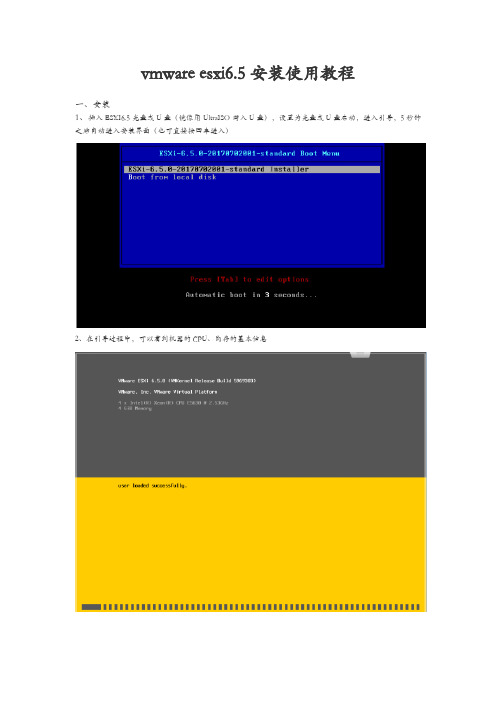
vmware esxi6.5安装使用教程一、安装1、插入ESXI6.5光盘或U盘(镜像用UltraISO写入U盘),设置为光盘或U盘启动,进入引导,5秒钟之后自动进入安装界面(也可直接按回车进入)2、在引导过程中,可以看到机器的CPU、内存的基本信息3、欢迎界面-单击“回车”键确认,确定安装4、协议界面-按“F11”接受VMware协议5、安装在本地-此界面选择安装位置,选择你要安装在哪个磁盘,单击“回车”键确认。
6、键盘的键入方式-键盘类型,保持默认美式键盘,单击“回车”键确认7、设置登录密码-输入默认管理员root的密码,密码要求7位以上,单击“回车”键确认8、开始安装-单击“F11”键确认安装9、安装进行中。
10、重启-Enther安装完成,提示单击“回车”键重启进入ESXI6.5。
11、安装完成,等待设置.重启系统后进入界面。
上面会提示现在可以连接的地址,这个地址默认是DHCP获取,但有时候我们需要给它指定IP。
此时单击“F2”进入配置界面二、配置--主要是配置网络,客户端可以登陆。
以下是控制台主界面---- F2进入配置界面;F12关闭/重启系统,F2关闭确认键,F11重启确认键;Enter保存键,ESC取消键或退出键按F2,弹出输入账号密码对话框,输入账号密码,按回车确定,回到15步骤界面,再按F2进入设置界面1、提示输入管理员root的密码。
2、设置界面,按↑↓方向键切换到Configure Management Network选项,回车注:Configure Password 配置root密码Configure Lockdown Mode 配置锁定模式。
启用锁定模式后,除vpxuser以外的任何用户都没有身份验证权限,也无法直接对ESXi执行操作。
锁定模式将强制所有操作都通过vCenter Server执行。
Configure Management Network 配置网络Restart Management Network 重启网络Test Management Network 使用Ping命令测试网络Network Restore Options 还原网络配置Configure Keyboard 配置键盘布局Troubleshooting Options 故障排除设置View System Logs 查看系统日志View Support Information 查看支持信息Reset System Configuration 还原系统配置3、Network Adapter设置管理网卡,IPv4 Configuration 设置管理网卡的IP,DNS Configuration 设置管理网卡的DNS以及机器名称选择IPv4 Configuration,单击“回车”键。
- 1、下载文档前请自行甄别文档内容的完整性,平台不提供额外的编辑、内容补充、找答案等附加服务。
- 2、"仅部分预览"的文档,不可在线预览部分如存在完整性等问题,可反馈申请退款(可完整预览的文档不适用该条件!)。
- 3、如文档侵犯您的权益,请联系客服反馈,我们会尽快为您处理(人工客服工作时间:9:00-18:30)。
1.1服务器虚拟化及其管理
1.1.1下载VMware ESXI Server 4.0
通过下面地址注册并下载安装镜像文件:
/cn/d/info/datacenter_downloads/vmware _esxi/4
1.1.2安装VMware ESXI Server 4.0
将下载好安装镜像文件刻录成安装光盘,然后启动服务器将光盘载入,系统即进入如下界面,选择“ESXi Installer”;
程序开始解压;
点击键盘回车键;
按F11,继续;
选择要安装EXSi所在的硬盘,然后按回车键;
再按F11键,开始安装;
程序安装完毕,将光盘取出,然后按回车键,系统重新启动;
1.1.3设置VMware ESXI Server 4.0 密码和IP地址
按F2键进入管理界面;
选择“Configure Password”,来设置管理密码,输入密码后,按回车键返回初始管理界面;
选择“Configure Management Network”;
选择“IP Configuration”;
设置IP地址、子网掩码和默认网关,然后按回车键退出;
选择“DNS Configuration ”,设置默认DNS 服务器地址;设置完毕后按回车键退出;
按ESC 键退出网络设置界面,系统提示是否应用更改,按Y 键确定;
按ESC 键返回主界面;
1.1.4VMware ESXI Server 4.0关机和重启
在主界面按F12键,并输入用户名和密码(默认账户为root,密码为刚才设置的密码)登陆;按F2关机,按F11重新启动。
1.1.5登陆VMware ESXI Server 4.0
在管理主界面,按F2键,输入用户名和密码,登陆进行管理。
1.2.1安装VMware ESXI Server 4.0管理客户端VMware vSphere Client
插入安装光盘,运行autorun.exe出现如下窗口
或打开VMware ESXI Server 4.0 IP地址
http://192.168.10.6
点击”vSphereClent”或点击”下载vSphereClent”选择“中文(简体)”,确定;
勾选“安装vSphere Host Update Utility 4.0”,下一步;
选择安装路径;
程序开始安装,该程序需要.net 3.5 SP1支持,安装时会自动安装,部分客户机等待时间较长;
安装完成后,需重新启动客户机。
1.2.2登陆VMware vSphere Client注册主机
重新启动后,双击桌面上的“VMware vSphere Client”,打开登录界面,输入服务器的IP地址192.168。
10.6,管理账户及密码,然后登陆;在证书警告界面,勾选左下角选项,然后点击忽略;
登入系统后,提示60天使用许可,确定,然后点击“清单”。
点击“配置”;
选择“已获许可的功能”,然后点击右上侧的“编辑”。
选择向此主机分配新许可证密钥,点击输入密钥,输入密钥,确定即可。
(该密钥在下载安装程序时官方会为您提供一个授权KEY)。
时间和日期。
1.2.3上传光盘镜像文件至服务器存储目录
在安装虚拟机之前,我们先把要安装的系统镜像传到服务器存储目录中。
在摘要界面,邮件点击数据存储,选择“浏览数据存储”;
通过操作栏上的文件夹按钮我们可以新建文件夹,我们建一个ISO文件夹;ESXI对中文的支持不是很好,上载的文件尽量改为英文;
选择“上载文件”,浏览本地镜像,并选择;
点击是开始上传;
上传完毕即可看到;同理,可以上传其他镜像。
1.2.4新建资源池并安装虚拟主机
在左侧根节点上点击右键,选择“新建资源池”;
为资源池命名,并根据需要设置资源;
在新建的资源池上点右键,选择“新建虚拟机”,选择自定义,下一步;
输入新建虚拟机的名字;
选择存储位置;
虚拟机版本保持默认;
选择操作系统类型,从下了列表中选择要安装的具体操作系统如XP;
设置该虚拟机使用的CPU个数;
设置虚拟机使用的主机内存;
选择虚拟机使用的网卡;(如有不同网段,需要手动选择网络名称,这一步需要手动去创建不同网段名称)
创建新的虚拟磁盘;
如果是启动备份系统P2V,这个时候不是选择创建新的虚拟磁盘,而是选择裸机映射。
设置磁盘大小,建议勾选“按需分配和提交空间”;
选择光驱,然后选择数据存储并浏览数据存储上的光盘镜像;
通过菜单或者工具栏上的启动按钮,启动该虚拟机;
在该虚拟机上点击右键,选择“打开控制台”,可以打开控制台窗口;
整个安装过程与实际安装操作系统一样,过程略;
系统安装完成后,通过菜单虚拟机—客户机—安装/升级VMware Tools,,根据提示安装该辅助工具(增强显示效果)。
1.2.5配置虚拟机随服务器启动
在配置界面,选择“虚拟机启动/关机”,然后点击右上侧的“属性”;
勾选“允许虚拟机与系统一起自动启动和停止”,并通过上移、下移按钮,将您的虚拟机移动到自动启动类别下,并设置启动延迟和关机延迟,最后确定即可。
1.3.1安装配置vCenter Converter
Converter安装包为VMware-converter-4.0.1-161434.exe直接运行即可
这里Converter server 可选择不安装,正常情况下典型安装即可
端口保持默认。
